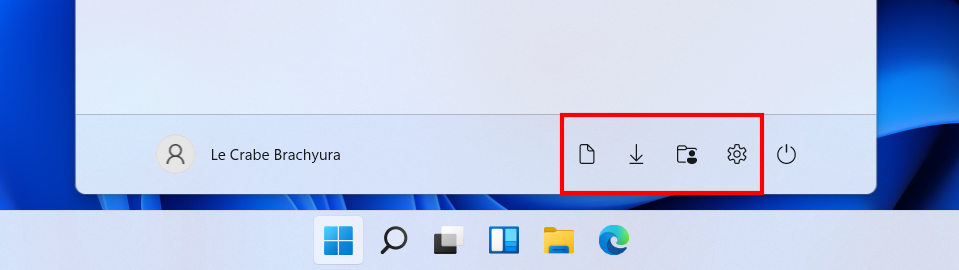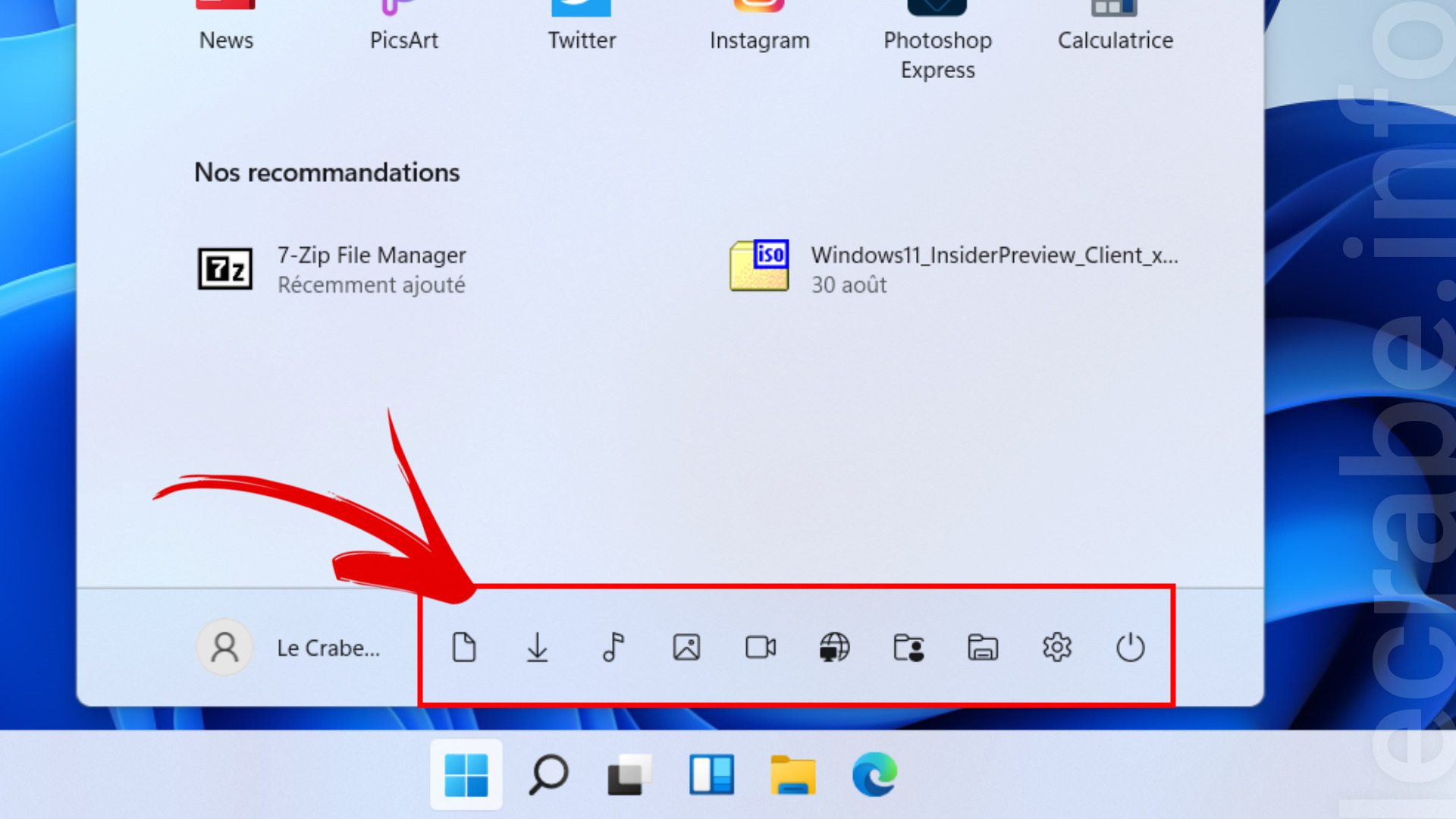Dans Windows 11, le menu Démarrer a été entièrement revu : il est simple et minimaliste mais ne donne pas – par défaut – accès à certains composants et aux dossiers utilisateur comme on en avait l’habitude dans Windows 10 et les versions précédentes de Windows.
Heureusement, Microsoft a ajouté des options de personnalisation dans les Paramètres qui permettent d’ajouter des raccourcis dans le menu Démarrer de Windows 11 : il est ainsi possible d’activer des raccourcis vers les dossiers utilisateur (Documents, Musique, Images, Vidéos et Téléchargements) et également vers certains composants (Paramètres, Explorateur de fichiers, Réseau et Dossier personnel).
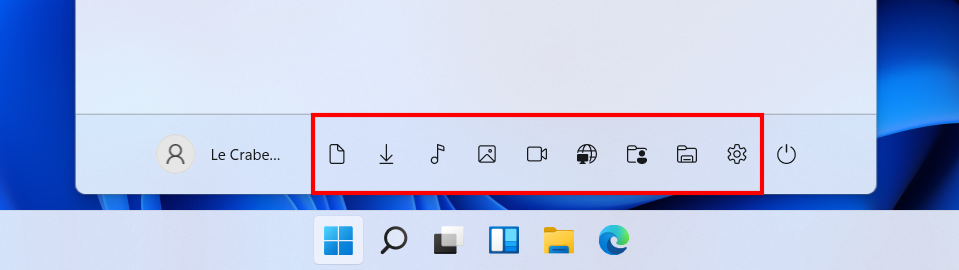
Vous avez envie d’avoir accès à vos dossiers Documents, Téléchargements, etc. et à certains composants dans le menu Demarrer comme avant ?
Dans ce tutoriel, nous allons voir comment ajouter des raccourcis dans le menu Démarrer de Windows 11.
Table des matières
Ajouter des raccourcis dans le menu Démarrer de Windows 11
Pour ajouter des raccourcis dans le menu Démarrer de Windows 11, suivez ces instructions :
- Ouvrez les Paramètres.
- Cliquez sur Personnaliser > Démarrer.
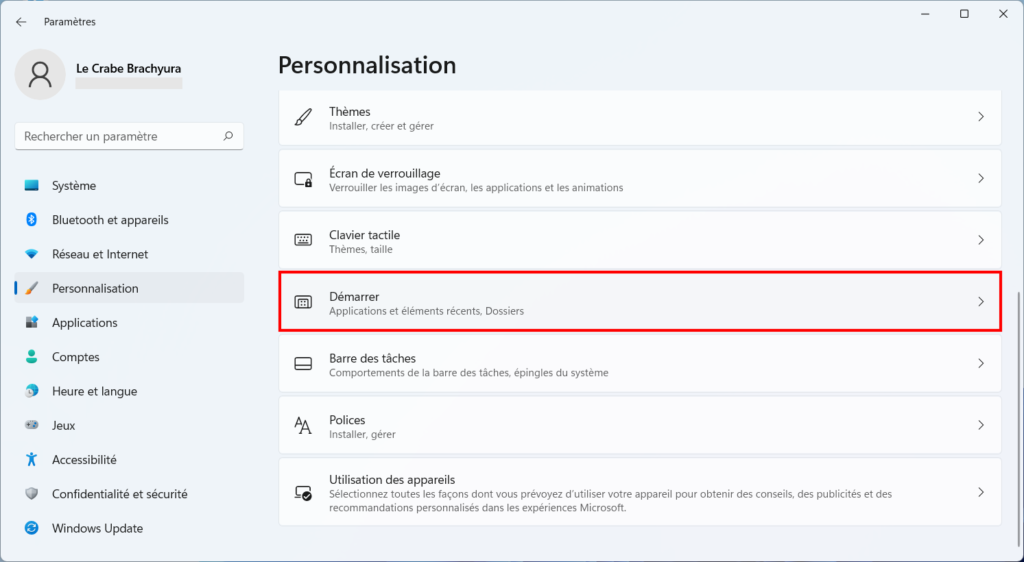
- Cliquez sur Dossiers.

- Basculez l’interrupteur vers Activé en face des dossiers et composants que vous souhaitez afficher et ajouter à gauche du bouton Marche/Arrêt dans le menu Démarrer.
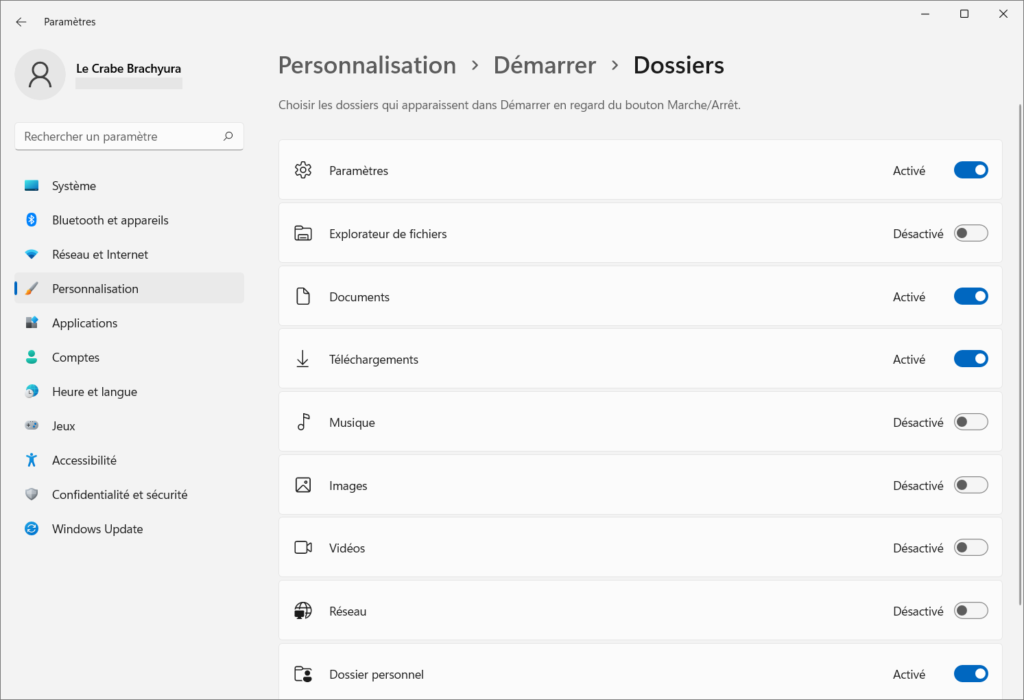
- Les raccourcis que vous avez ajoutés s’affichent désormais dans le menu Démarrer de Windows 11 :